


随着工作和生活的数字化,我们越来越多地依赖于电脑处理各种重要事务。为了保护隐私和数据安全,设置Win10的自动锁屏时间是一个简单却非常有效的措施。在这篇文章中,我们将详细介绍如何在Win10系统中调整自动锁屏时间,确保你的设备在空闲时自动上锁,保护你的个人信息不受侵犯。
具体方法如下:
1、点击电脑左下角的“开始”菜单。
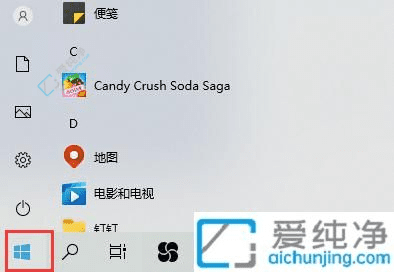
2、打开“设置”面板。
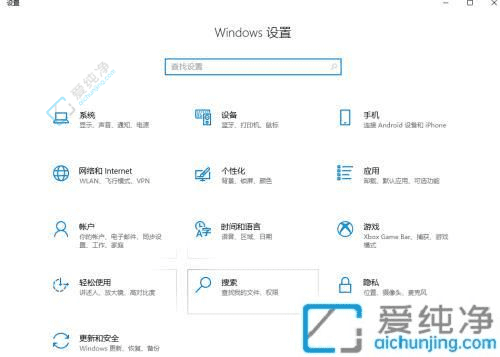
3、选择“个性化”,点击锁屏界面。
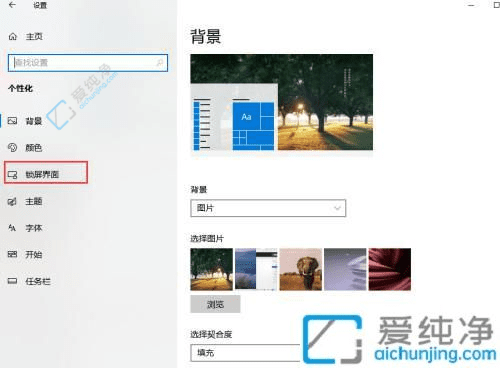
4、然后向下滚动并点击“屏幕超时设置”。
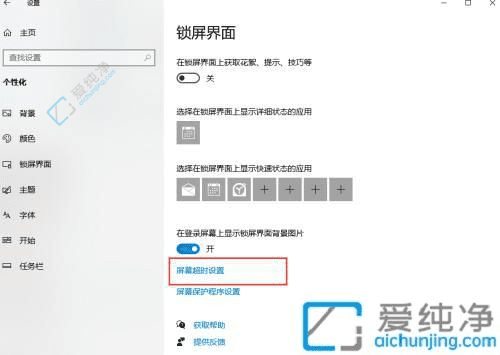
5、在这里可以调整电脑屏幕的关闭时间和睡眠时间。
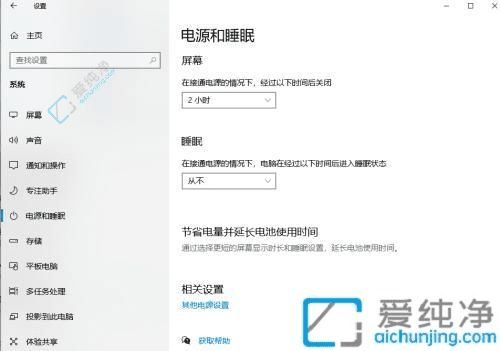
通过设置自动锁屏时间,你已经为你的Win10电脑增添了一道重要的安全防线。无论是在办公室、家中,还是公共场所,这个简单的设置都能有效保护你的隐私与数据安全。
| 留言与评论(共有 条评论) |